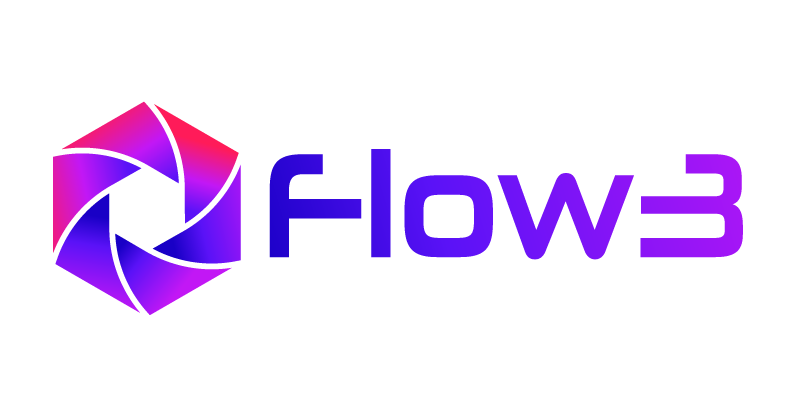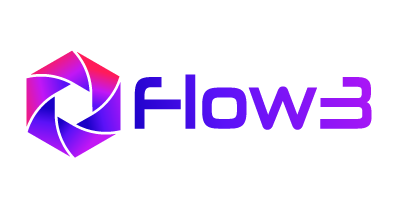Le module de dictée intégré à Word ne reconnaît ni les commandes complexes ni les accents régionaux marqués. Pourtant, certains utilisateurs parviennent à contourner ces limites grâce à des réglages précis ou des applications tierces. L’activation de la saisie vocale varie selon la version du logiciel et le système d’exploitation employé, rendant la procédure moins universelle qu’il n’y paraît.
Les erreurs de transcription persistent même après plusieurs mises à jour, tandis que la comparaison avec des outils concurrents révèle des écarts significatifs de performance. Malgré tout, des ajustements simples améliorent sensiblement la fiabilité et la rapidité de la dictée.
Plan de l'article
Pourquoi la dictée vocale dans Word séduit de plus en plus d’utilisateurs
La dictée vocale a cessé d’être un fantasme de geek pour devenir une réalité à la portée de tous. Microsoft Word propose aujourd’hui des fonctions de reconnaissance vocale capables de transformer la voix en texte, sans dépendre du clavier ou de la souris. Ce n’est plus un simple gadget : l’utilisateur y trouve une rapidité inédite, une accessibilité immédiate, une capacité à rédiger notes, rapports ou courriels sans interrompre le fil de ses idées.
Le duo productivité et accessibilité prend ici tout son sens. Pour ceux qui jonglent avec des délais serrés, la saisie vocale permet d’accélérer la rédaction, d’enchaîner les arguments sans pause. Fini les poignets endoloris après des heures de frappe, la voix prend le relais et laisse l’esprit libre de dérouler sa pensée. Pour ceux que des contraintes physiques limitent, la reconnaissance vocale devient une passerelle vers l’autonomie : produire du texte sans avoir à manier le clavier.
Cette évolution technologique s’intègre parfaitement à l’écosystème Microsoft. Que l’on utilise Office 365, Office 2019, sur Windows, Mac ou mobile, la dictée vocale est accessible partout. Le logiciel traduit chaque mot prononcé en texte numérique, répondant à une demande très claire : rendre la création de contenu plus fluide, lever les obstacles techniques, et s’adapter à la diversité des besoins.
Voici les bénéfices concrets de cette fonctionnalité :
- Rédaction accélérée pour les prises de notes ou la création de documents longs
- Meilleure accessibilité pour les personnes en situation de handicap
- Moins de fatigue due à la frappe prolongée
Désormais, la dictée vocale s’impose comme une solution de tous les jours, portée par les progrès de l’intelligence artificielle. Elle transforme la façon d’écrire, de s’organiser, de collaborer.
Comment activer et maîtriser la saisie vocale sur Word, étape par étape
Pour tirer parti de la saisie vocale sur Microsoft Word, il faut d’abord réunir certains prérequis : disposer d’un microphone fonctionnel, d’une connexion internet (sauf cas particulier), et d’une version récente du logiciel (Office 2019, Office 365 ou application mobile). Après avoir ouvert Word et lancé votre document, cherchez l’icône Microphone dans le ruban d’outils : un clic suffit pour activer la dictée vocale.
Que vous soyez sur Windows, Mac ou mobile, la procédure reste proche : sur Windows, la commande ‘Dictée’ apparaît dans le menu Accueil ; sur Mac, elle siège également dans la barre d’outils ; sur mobile, la fonction s’active depuis le clavier virtuel. Pour les versions moins récentes, l’extension Dictate prend le relais et prolonge l’expérience.
Avant de profiter pleinement du service, quelques vérifications s’imposent :
- Assurez-vous que la langue choisie dans les paramètres de Word figure parmi les langues supportées par Microsoft.
- Maîtrisez les commandes vocales pour ponctuer, mettre en forme ou corriger votre texte : prononcez “virgule”, “point”, “nouveau paragraphe” pour structurer votre dictée.
Word propose aussi des fonctions avancées : ajout automatique de ponctuation, passage à la ligne, création de listes. Ces options sont également accessibles sur mobile, avec la facilité du portable en prime. Pour les cas spécifiques, l’outil Dictate étend la compatibilité, par exemple avec Outlook. La saisie vocale continue d’évoluer, s’adaptant à la variété des terminaux et à la pluralité des langues.
Quelles astuces pour une dictée fluide et sans erreurs ?
Pour que la dictée vocale sur Word donne le meilleur d’elle-même, l’articulation et la régularité sont vos alliées. Parlez distinctement, maintenez un débit stable : c’est ainsi que l’algorithme comprendra chaque mot. Un micro bien placé, à quelques centimètres de la bouche, et un environnement silencieux limitent les erreurs de transcription.
Les commandes vocales pour ponctuation sont à utiliser sans modération. Il suffit de prononcer “virgule”, “point”, ou “point d’interrogation” pour structurer votre texte, sans avoir à revenir corriger ensuite.
Pour les passages techniques ou les notes brèves, il vaut mieux fractionner les phrases. Trop de longueur augmente le risque de fautes. Adaptez la langue d’entrée à votre contenu : le choix de la langue supportée pèse lourd dans la précision du rendu.
Voici d’autres réflexes pour optimiser vos dictées :
- Répétez les mots difficiles ou les noms propres : même avec l’apprentissage automatique, la dictée vocale trébuche encore sur ce terrain.
- Passez systématiquement votre texte au crible. Rien ne remplace la correction manuelle pour s’assurer du résultat final.
L’avantage de la dictée vocale, c’est aussi sa capacité à personnaliser certains réglages, selon l’outil utilisé. Si vous jonglez avec plusieurs langues, alternez entre elles pour obtenir une transcription la plus fidèle possible, surtout lorsque votre texte mélange des termes techniques ou étrangers.
Word face à la concurrence : que valent les autres outils de dictée vocale ?
Le marché de la saisie vocale regorge d’alternatives à Microsoft Word. Google Docs tire son épingle du jeu grâce à sa simplicité et sa gratuité : un accès par le menu “Outils” permet d’activer la dictée en un clic. Sa reconnaissance vocale s’appuie sur une infrastructure cloud robuste, offrant une performance stable même pour de longs textes. La prise en charge de nombreuses langues, la correction automatisée et l’intégration fluide avec les services Google en font un outil collaboratif de choix.
Chez Apple, la Dictée Apple exploite la puissance des appareils iOS et macOS. L’option s’active dans les préférences système et propose une expérience de dictée rapide, efficace, avec une gestion des commandes vocales pour la ponctuation et une confidentialité renforcée : une partie du traitement se fait directement sur l’appareil.
Les outils spécialisés apportent aussi leur lot d’innovations :
- Otter.ai et Notta offrent la reconnaissance des intervenants, la transcription de réunions et l’export dans plusieurs formats. Ces solutions s’adressent surtout aux professionnels de la prise de notes ou aux équipes internationales.
- Pour la postproduction vidéo, Filmora et HitPaw Editor intègrent la dictée vocale pour générer des sous-titres automatiques et des traductions. Un atout pour rendre les contenus multimédias accessibles à tous.
La saisie vocale Windows complète le panel : directement intégrée au système, elle fonctionne avec de nombreux logiciels, dont Word. Du simple SpeechTexter à l’incontournable Evernote, la technologie de reconnaissance vocale se décline à toutes les sauces, adaptée aux besoins de chacun. Le choix ne manque pas, la capacité d’adaptation non plus. Il ne tient qu’à chacun d’en faire sa propre expérience.